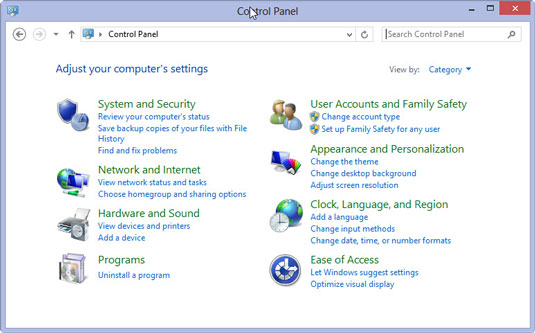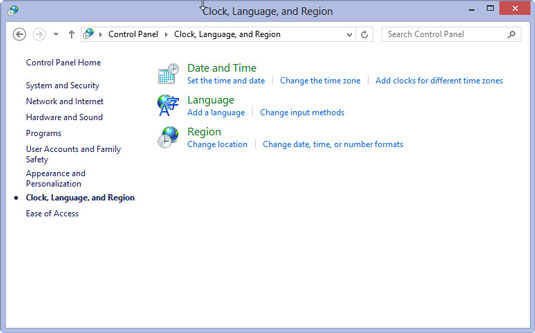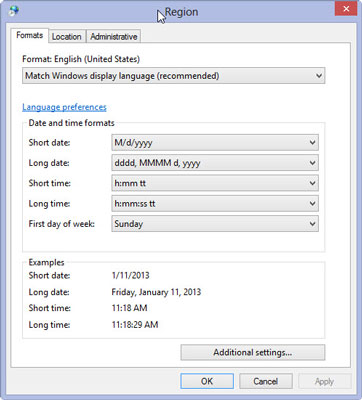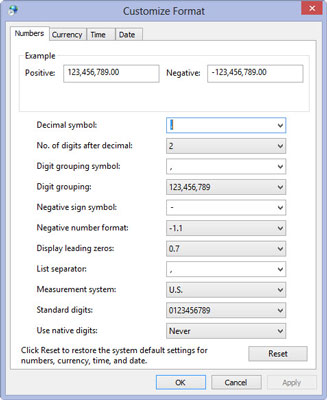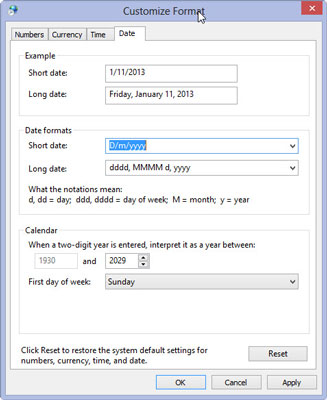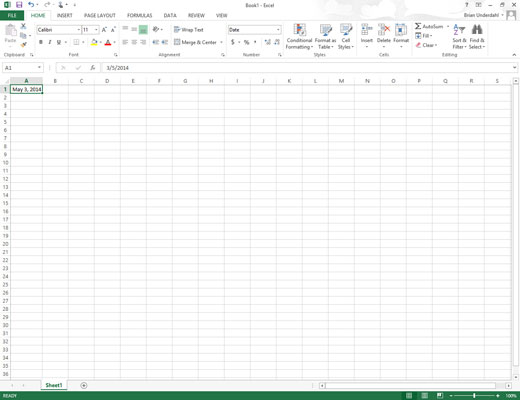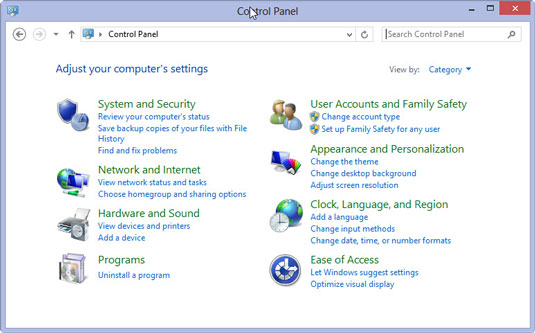
Obriu el tauler de control de Windows a la vista de categories.
Per fer-ho a Windows 8, des de la pantalla d'inici, escriviu con i, a continuació, feu clic a l'element Tauler de control a la pantalla de resultats de la cerca. Per fer-ho a Windows 7, feu clic al botó Inici a la barra de tasques de Windows 7 seguit del Tauler de control al menú Inici.
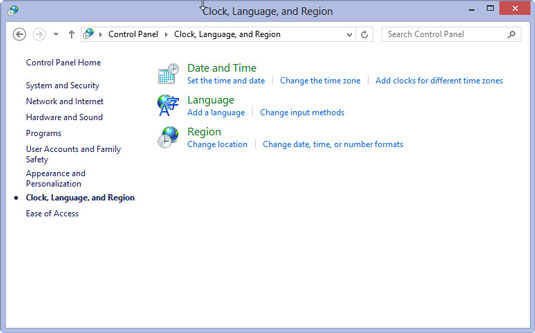
Feu clic a l'enllaç Rellotge, Idioma i Regió a la finestra del Tauler de control.
La finestra del Tauler de control s'obre normalment a la vista Categoria. Si es troba a la vista clàssica, canvieu a la vista de categoria escollint Categoria al menú desplegable Visualitza per.
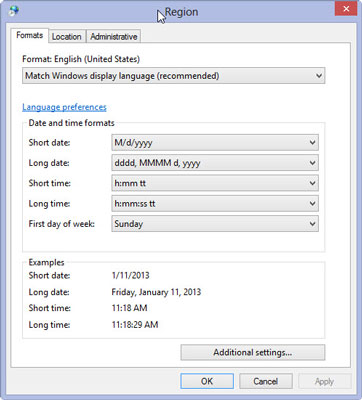
Feu clic a l'enllaç Regió a la finestra Tauler de control de Windows 8 o a l'enllaç Opcions regionals i d'idioma a la finestra Tauler de control de Windows 7.
S'obre el quadre de diàleg Regió a Windows 8. S'obre el quadre de diàleg Opcions regionals i d'idioma a Windows 7. En ambdós quadres de diàleg, la pestanya Formats està seleccionada.
Feu clic a l'enllaç Regió a la finestra Tauler de control de Windows 8 o a l'enllaç Opcions regionals i d'idioma a la finestra Tauler de control de Windows 7.
S'obre el quadre de diàleg Regió a Windows 8. S'obre el quadre de diàleg Opcions regionals i d'idioma a Windows 7. En ambdós quadres de diàleg, la pestanya Formats està seleccionada.
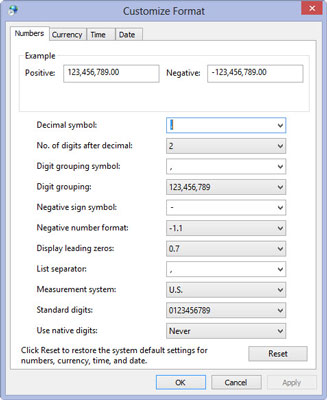
Feu clic al botó Configuració addicional.
S'obre el quadre de diàleg Personalitza el format.
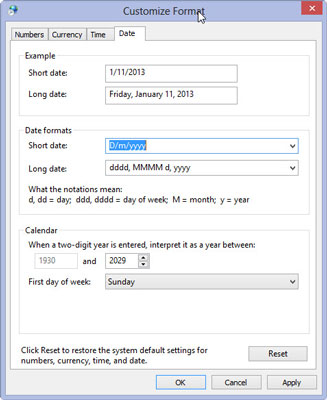
Feu clic a la pestanya Data al quadre de diàleg Personalitza el format. Feu clic al format de data curta i, a continuació, escriviu D/m/aaaa, el nou format de data.
Heu d'escriure aquest format de data europeu perquè la configuració regional dels Estats Units no inclou automàticament aquest format a la llista desplegable Estil de data curta. Després d'introduir aquest format manualment, el format de data europeu passa a formar part de la llista que podreu seleccionar en el futur.
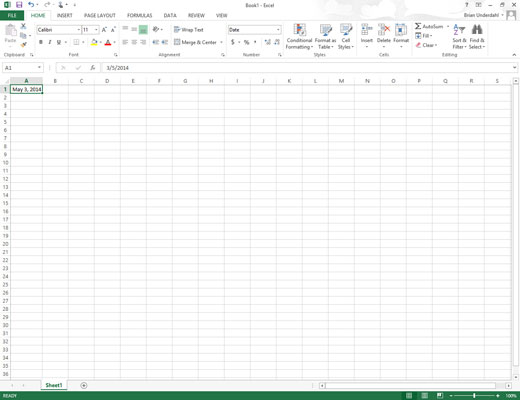
Feu clic a D'acord dues vegades, una vegada per tancar el quadre de diàleg Personalitza el format i després una segona vegada per tancar el quadre de diàleg Regió o Opcions regionals i d'idioma.
Feu clic al botó Tanca a l'extrem superior dret de la finestra del Tauler de control o premeu Alt+F4 per tancar aquesta finestra.
Després de canviar el format de data curta al tauler de control de Windows, la propera vegada que inicieu l'Excel 2013 interpretarà automàticament les dates curtes utilitzant el format D/m/aaaa; de manera que, per exemple, 3/5/14 és el 3 de maig de 2014, en lloc del 5 de març de 2014.